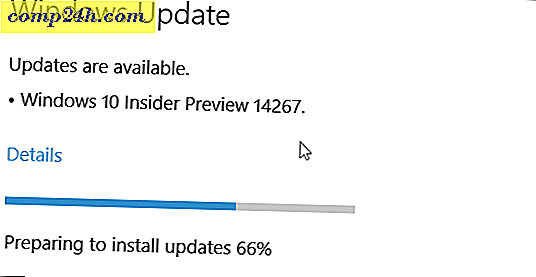मिरो के साथ स्वचालित रूप से यूट्यूब वीडियो फीड डाउनलोड करें
क्या आप यूट्यूब वीडियो देखते हैं? बढ़ती संख्या में 4 जी उपलब्ध होने के बावजूद, डेटा कैप्स, बैटरी लाइफ और स्पॉट कवरेज इसे अविश्वसनीय बनाता है - और 3 जी बस गति के मामले में इसे काट नहीं देता है। यह ऑफ़लाइन देखने के लिए वीडियो डाउनलोड करने के लिए मोबाइल YouTube देखने के लिए सबसे अच्छा विकल्प बनाता है। मिरो एक मुक्त ओपन सोर्स क्रॉस-प्लेटफ़ॉर्म एप्लिकेशन है जो नौकरी को आसान और स्वचालित बनाता है। यद्यपि स्थापना के दौरान देखने के लिए कुछ हिचकी है।
विंडोज, लिनक्स या ओएस एक्स के लिए सबसे पहले मिरो डाउनलोड करें यदि आपके पास पहले से नहीं है।

मिरो स्थापना
स्थापना आसान है, बस इंस्टॉलर चलाएं और कुछ बार क्लिक करें। लेकिन, एक वैकल्पिक प्रायोजित सॉफ्टवेयर के लिए नजर रखें, इसे इंस्टॉल करने के लिए टायर इंस्टॉल करें। जब मैंने इसे चलाया, तो इंस्टॉलर ने मेरे कंप्यूटर पर एवीजी सुरक्षा टूलबार डालने की कोशिश की, और यह ठीक नहीं है। यह एक और मौका है जब कंपनी को लाभदायक रहने में मदद करने के लिए अच्छे सॉफ्टवेयर को क्रैवेयर के साथ बंडल किया जाता है। सौभाग्य से, आप बस इंस्टॉल बॉक्स को अनचेक कर सकते हैं और "नहीं धन्यवाद" कहकर जारी रखें।

इसके अलावा मिरो के दौरान कई अलग-अलग फाइल प्रकारों के लिए फ़ाइल एसोसिएशन को संभालने के लिए कहा जाएगा। हालांकि इसमें वीडियो और संगीत चलाने की क्षमता है, लेकिन मैं धाराओं को डाउनलोड करने के अलावा किसी अन्य चीज़ के लिए मिरो का उपयोग करने की अनुशंसा नहीं करता हूं। तो इस स्क्रीन पर मिरो फाइलों को छोड़कर, सभी फ़ाइल प्रकारों को अनचेक करें।

और एक आखिरी परेशानी। जब मिरो पूरी तरह से स्थापित होता है, पहली बार लॉन्च होने पर, यह सीधे आपके कंप्यूटर पर एडोब फ्लैश स्थापित करने के लिए कहता है। इसकी आवश्यकता नहीं है (विशेष रूप से यदि आप Google क्रोम का उपयोग करते हैं), तो संकेत मिलने पर नो क्लिक करें।

स्वचालित रूप से यूट्यूब चैनल डाउनलोड कर रहा है
YouTube चैनल से वर्तमान और नए वीडियो स्वचालित रूप से डाउनलोड करने के लिए, मिरो में लगभग तीन सेकंड कॉन्फ़िगरेशन लगते हैं। शीर्ष पर मेनू से साइडबार >> पॉडकास्ट जोड़ें चुनें।

इसके बाद यूट्यूब चैनल की फीड का यूआरएल दर्ज करें। फ़ीड यूआरएल प्रत्येक चैनल के यूट्यूब उपयोगकर्ता नाम के लिए अद्वितीय है। उदाहरण के लिए यदि मैं "इसे कैसे समाप्त करना चाहिए" चैनल से फ़ीड चाहता हूं तो मैं निम्नलिखित दर्ज करूंगा:
https://gdata.youtube.com/feeds/api/users/ HISHEdotcom / अपलोड
अन्य चैनलों के लिए वांछित यूट्यूब उपयोगकर्ता नाम से मिलान करने के लिए बस उपयोगकर्ता नाम भाग बदलें।

वीडियो पॉडकास्ट सूची में दिखाई देंगे और स्वचालित रूप से डाउनलोड करने के लिए सेट किया जा सकता है।

जब आप यहां हों, तो हमारे TechGroove पॉडकास्ट के साथ दिन तक रहने के लिए चैनल फ़ीड को पकड़ना सुनिश्चित करें। यह यहां पाया जा सकता है:
https://gdata.youtube.com/feeds/api/users/ / अपलोड

मिरो के पास आपके द्वारा जोड़े गए फ़ीड से स्वचालित रूप से वीडियो डाउनलोड करने के लिए तीन सेटिंग्स हैं।
- स्वचालित रूप से YouTube फ़ीड से सभी वीडियो डाउनलोड करें
- केवल YouTube फ़ीड से "नए" वीडियो डाउनलोड करें
- स्वचालित रूप से डाउनलोड न करें
फ़ीड विंडो के नीचे दिए गए बटन पर क्लिक करके यह विकल्प बदला जा सकता है।

डाउनलोड किए गए वीडियो डिफ़ॉल्ट रूप से MP4 प्रारूप में होंगे, इसलिए वे बाद में देखने के लिए आपको आईफोन, आईपैड या वर्चुअल रूप से किसी अन्य डिवाइस पर फेंकने के लिए तैयार हैं। वीडियो डाउनलोड करते समय, वीडियो फ़ाइल का आकार, डाउनलोड गति और पूरा होने का अनुमानित समय प्रदर्शित होता है।

डाउनलोड किए गए वीडियो डिफ़ॉल्ट रूप से C: \ Users \ yourusername \ Videos \ Miro फ़ोल्डर में संग्रहीत होते हैं। इस फ़ोल्डर में जाने का सबसे आसान तरीका है कि आपने डाउनलोड किए गए वीडियो के दाईं ओर मिरो से "फ़ाइल एक्सप्लोरर में फ़ाइल दिखाएं" विकल्प चुनना है।



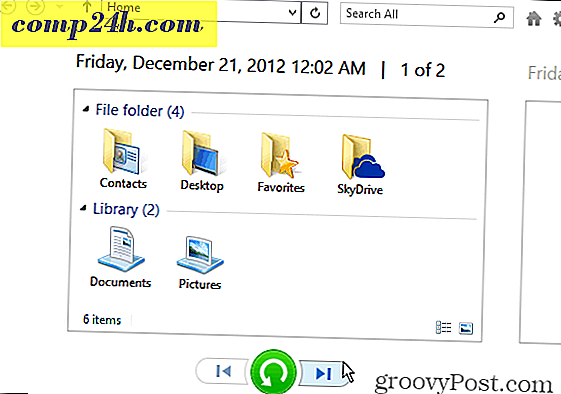
![Google Trends ने फेसबुक का अंत अनुमान लगाया [groovyNews]](http://comp24h.com/img/privacy/546/google-trends-predicts-end-facebook.png)